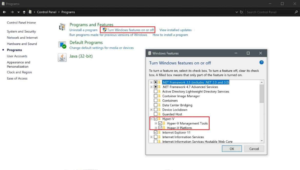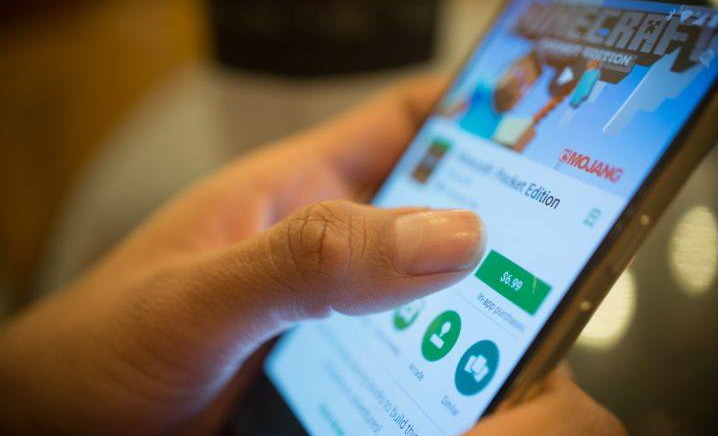כיצד להשתמש בשולחן העבודה המרוחק של Chrome - גש לכל מחשב
שולחן העבודה המרוחק של Chrome הוא לקוח דפדפן כרום לגישה מרחוק למחשב מכל מחשב או מכשיר אנדרואיד אחר. זהו כלי פרודוקטיבי רב עוצמה לגישה לכל מחשב בכל מכשיר מחשב אחר. אם אתה מעוניין לגשת מרחוק למחשב Windows, Mac או Linux שלך, מאשר המדריך הזה ייתן לך מידע מלא על גישה מרחוק של Chrome. שולחן העבודה המרוחק של Chrome הוא חוצה פלטפורמות לחלוטין. זה מספק סיוע מרחוק למשתמשי Windows, Mac ו- Linux, או לגשת לשולחן העבודה של Windows ו- Mac שלך בכל עת. הכל מדפדפן Chrome כמעט בכל מכשיר, זה כולל גם מחשבי Chromebook.
להגדיר שולחן עבודה מרוחק של Chrome במחשב האישי?
- עליך להוריד את סיומת Chrome לשולחן העבודה המרוחק (CRD) משני המחשבים. זה שעליו ברצונך לשלוט והשני שעליו יש לפקח על הפקדים.
- לחץ על להוסיף לכרום להתקנת CRD בדפדפן Chrome בשני המחשבים.
- כעת לחץ על אייקון CRD בסרגל התוספים כדי לפתוח אתר גישה מרחוק בשני המחשבים.
- כאן הורד קובץ גישה מרחוק עבור שני המחשבים האישיים בהתאמה ולאחר מכן הפעל גישה מרחוק.

עבור Mac, אתה רק צריך להתקין את החבילה ב- MacOS שלך. ודא שהשלמת את ההתקנה בהצלחה.
כדי לאפשר שולחן עבודה מרוחק של Chrome למחשב, פשוט לחץ להדליק .
אפס הרשאות קבצים חלונות 10
עכשיו אתה צריך לתת נגישות לנגישות. לחץ על סמל הנעילה, הזן את סיסמת נעילת המסך ואז הענק את בקרת המחשב ליישום CRD.
שורש אנדרואיד של פרה מלוכלכת

באופן דומה, עבור מחשב Windows , אתה יכול להתקין את קובץ הגישה מרחוק. להשתמש בשולחן העבודה המרוחק של Chrome

לאחר סיום ההתקנה להדליק הגישה מרחוק לשולחן העבודה כרום ב- Windows ולתת כל הרשאה אם תתבקש.
צעדים נוספים
- אחריך להדליק הגישה מרחוק במחשב שברצונך לשלוט בו, בחר כל שם שתרצה.
- הגדל קוד PIN.

- מחשב המחשב שלך יתחבר לאינטרנט והוא מוכן גם להשתמש ב- Chrome Remote בכל שולחן עבודה בכל מחשב אחר.
- לחץ על כרטיסיית התמיכה מרחוק, צור קוד גישה חד פעמי, כדי לאפשר למישהו אחר לגשת למחשב.

הודעת סוללה של שירות אפל - -
- כעת פתח מחשב מחשב נוסף עליו תרצה לקבל גישה מרחוק. ואז לחץ על כרטיסיית התמיכה מרחוק כדי להזין את קוד הגישה החד פעמי שנוצר כדי להתחבר וגם לגשת למחשב מרחוק.
- מושב חדש יתחיל ותוכלו לגשת מרחוק לכל מחשב Windows, Mac, Linux או Chromebook. בכל Windows אחר, Mac, Linux או Chromebook ללא קשר לפלטפורמה.
מחשב גישה מרחוק בסמארטפון
- הורד את יישום שולחן העבודה המרוחק של Chrome (CRD) ב- דְמוּי אָדָם אוֹ מכשירי iOS לפי הצורך שלך.
- כעת התקן את CRD במחשב האישי שלך והפעל את הגישה מרחוק כדי להפעיל את המחשב שלך באופן מקוון. ( בצע את השלבים מספר 1 עד מספר 7 מלמעלה)
- פתח את יישום CRD בנייד שלך. ואז התחבר עם אותו חשבון Google שבו השתמשת למחשב.
- היישום יציג, מחשב פעיל לגישה.
- הקש על הפעילות הפעילה. ואז הזן את ה- PIN שיצרת כדי להפעיל את הגישה מרחוק במחשב האישי. (שלב 6 מלמעלה). כך אתה משתמש בשולחן העבודה המרוחק של Chrome
- וִיוֹלָה! כעת תוכל לגשת מרחוק למחשב במכשיר ה- Android או iOS שלך. אתה מקבל גם אפשרות עכבר מגע ומקלדת על המסך לביצוע כל המשימות.
הנה ה- Gif שמציג את Macbook Control בטלפון אנדרואיד - נבדק ב- Oneplus 6T.

סיכום
בסדר, זה הכל אנשים! אני מקווה שתאהב את המאמר הזה השתמש במאמר שולחן עבודה מרוחק של Chrome ותמצא אותו מועיל. תן לנו את המשוב שלך בנושא. גם אם יש לכם שאלות נוספות ונושאים הקשורים למאמר זה. אז יידע אותנו לזכות בסעיף ההערות למטה. נחזור אליך בהקדם.
שיהיה לך יום טוב!